Kaip atkurti „WhatsApp Backup“ iš „Google“ disko
Žmonės anksčiau naudodavosi „WhatsApp“ malonumuibet dabar tai tapo būtinybe visiems. Daugelis jį naudoja darbo tikslui; Daugeliui yra patogu tiesiog palaikyti ryšį su draugais, o daugeliui tai - minties ir jausmų pasidalinimo terpė per būsenos atnaujinimo funkciją. Šis perėjimas iš „noro“ į „poreikį“ yra išties pagirtinas ir reikėtų pripažinti, kad visas pasaulis, nuo vaiko iki seno, myli juo naudotis.
Jei staiga nerandate „WhatsApp“jūsų prietaisas, jis gali būti tikrai niūrus. Nepaisant to, turėtumėte dėkoti technologijai, leidžiančiai atkurti ištrintus duomenis. Jūs visi girdėjote apie „Google“ diską. Naudodamiesi ja galite gauti „WhatsApp“ atsarginę kopiją. Šiame straipsnyje mes jums pranešime kaip atkurti "WhatsApp" atsarginę kopiją iš "Google" disko.
Kaip atkurti „WhatsApp“ pokalbius iš „Google“ disko
„Google“ diskas gali saugoti jūsų pokalbius irpriedus kaip atsarginę kopiją ir tada galėsite atkurti duomenis iš jo, kai tik panorėsite. Bet jūs turite būti nustatę tam tikrą atsarginės kopijos darymo dažnį. Paprasčiau tariant, „WhatsApp“ nustatymuose turite nustatyti atsarginį kopijavimo dažnį ir „Google“ diskas automatiškai sukurs atsarginę kopiją pagal tą laiko trukmę. Pavyzdžiui, gausite parinkčių pasirinkti iš „Kasdien“, „Kas savaitę“ ir „Kas mėnesį“. Jei pasirinkote bet kurį iš šių laikotarpių, yra šansų, kad galite lengvai atkurti „WhatsApp“ iš „Google“ disko. Leiskite mums dabar suprasti nuoseklų „Google“ paskyros atkūrimo „Android“ įrenginiams vadovą.
„WhatsApp“ atsarginės kopijos atkūrimo iš „Google“ disko mokymo programa
1 žingsnis - darant prielaidą, kad susitvarkėte atsarginės kopijos dažnį ir atsarginė kopija yra sukurta „Google“ diske, pirmiausia turite pašalinti „WhatsApp“ iš „Android“ įrenginio.
2 žingsnis - Dabar jūs turite jį iš naujo įdiegti. Tiesiog eikite į „Google Play“ parduotuvę ir ten ieškokite „WhatsApp“. Įdiekite jį iš ten ir palaukite, kol diegimas bus baigtas.
3 žingsnis - kai diegiate, turiteprisijunkite prie „WhatsApp“ ir užbaikite sąranką. Įveskite tą patį telefono numerį, kurį naudojote anksčiau. Patikrinkite telefono numerį įvesdami vienkartinį slaptažodį arba OTP.

4 žingsnis - kai bus atlikti visi nustatymo formalumaiBaigę „WhatsApp“ informuos jus, kad rado atsarginę kopiją iš „Google“ disko. Jūsų bus paprašyta jį atkurti. Tiesiog bakstelėkite parinktį „Atkurti“ ir vykdykite nurodymus. Dabar „WhatsApp“ pradės atkurti iš „Google“ disko. Palaukite šiek tiek laiko ir grąžinkite jums visus savo „WhatsApp“ duomenis.
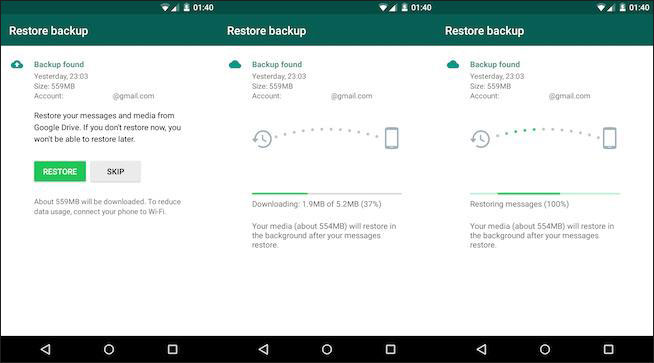
Dabar jūs išmokote, kaip atkurti „WhatsApp“ išGoogle diskas. Tikimės, kad gerai supratote. Tačiau dabar kyla klausimas - o kas, jei anksčiau nepadarėte atsarginės kopijos iš savo „WhatsApp“? Kas nutiks, jei „WhatsApp“ bus ištrinta ir negalėsite atkurti „WhatsApp“ pranešimų iš „Google“ disko? Jei tokia yra jūsų situacija, nesibaiminkite! Tam turime sprendimą. Tiesiog slinkite žemyn ir skaitykite, ką daryti.
Ką daryti, jei nepavyko atkurti „WhatsApp“ iš „Google“ disko
Neįsigilindami į istoriją, leiskime atsiriboti nuoVytis. Sprendimas yra „Tenorshare Android“ duomenų atkūrimas, apie kurį mes kalbėjome prieš kelias sekundes. Tai yra vienas galingiausių prieinamų įrankių atkurti „Android“ duomenis, prarastus bet kurioje situacijoje. Su juo galite atkurti daugybę įvairių tipų duomenų, tokių kaip kontaktai, SMS, nuotraukos, vaizdo įrašai ir panašiai. Be to, jis palaiko beveik visus „Android“ įrenginius ir planšetinius kompiuterius. Čia yra vadovas, skirtas žinoti, kaip galima naudoti šį įrankį norint atkurti „WhatsApp“.
1 žingsnis - Norėdami pradėti, atsisiųskite ir įdiekiteprograminė įranga. Vėliau paleiskite jį ir patekite į pagrindinį ekraną. Tęskite „Android“ įrenginio prijungimą prie kompiuterio per USB kabelį. Nepamirškite įjungti USB derinimo.
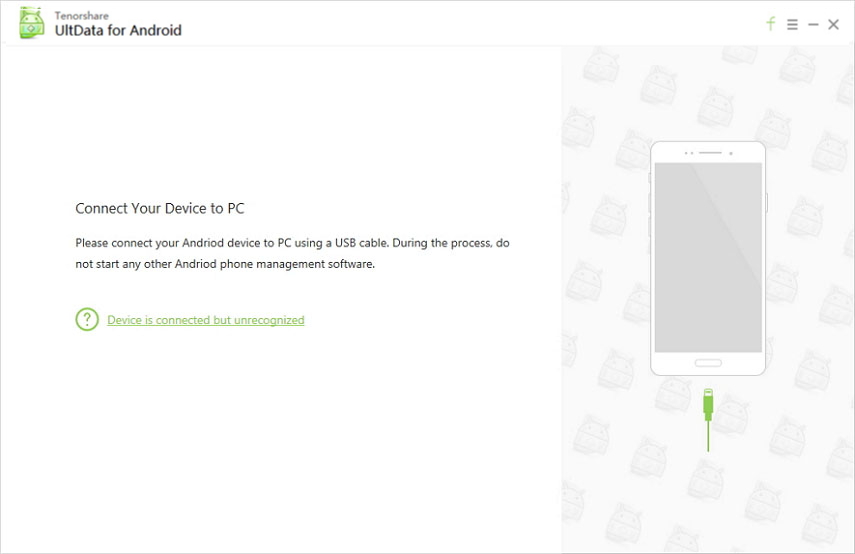
2 veiksmas - kada jūsų prietaisą aptinkaNorėdami suteikti programai leidimą eiti toliau, bakstelėkite „Leisti“ įrenginio ekrane. Laikas pasirinkti duomenų tipą. Spustelėkite „WhatsApp pranešimai ir priedai“ ir paspauskite „Kitas“.
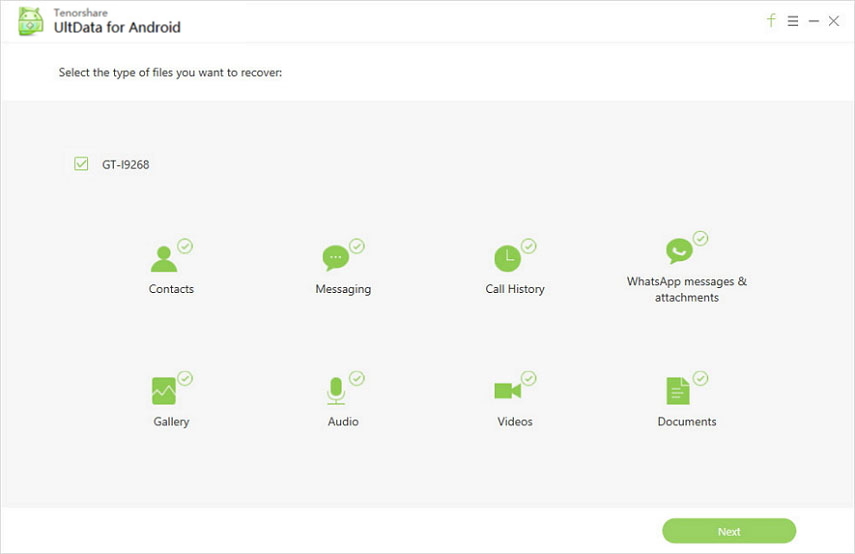
3 veiksmas - kai nuskaitysite „WhatsApp“ duomenis, peržiūrėkite juos kitame ekrane. Galiausiai spustelėkite „Atkurti“ ir gaukite atgal.
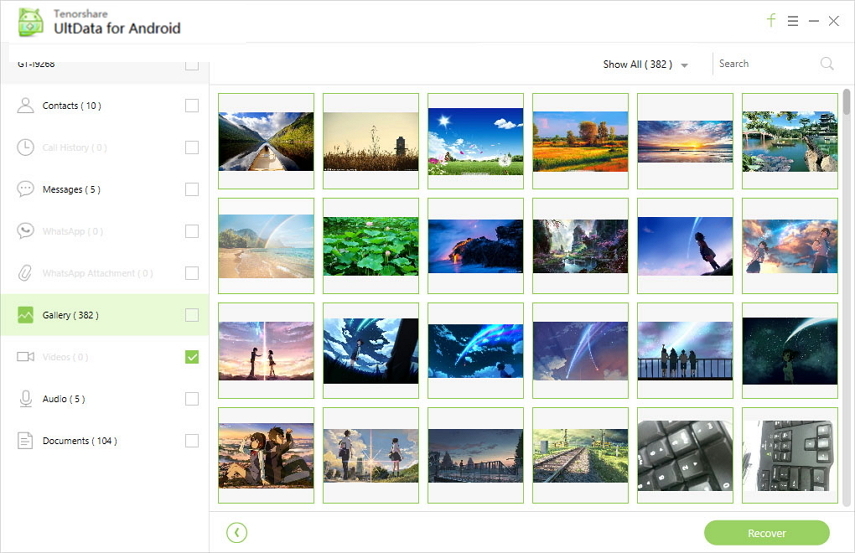
Mūsų tikslas yra rašyti ir dalintis šia žiniaturėjo informuoti jus apie „WhatsApp“ atsarginės kopijos atkūrimą iš „Google“ disko. Ir dabar pabaigoje mes tikimės, kad jūs įgijote tinkamą supratimą apie metodą, kad kitą kartą, kai bus ištrintas „WhatsApp“, galėtumėte atstatyti atsarginę kopiją. Be to, jei neturite atsarginės kopijos, turite idėją, ką turite padaryti, tiesiog pasinaudokite patikimu įrankiu, pavyzdžiui, „Tenorshare“, ir jums bus sunku. Ačiū, kad skaitote vaikinus!









